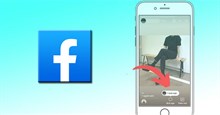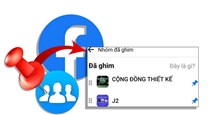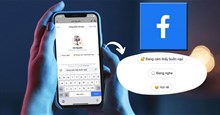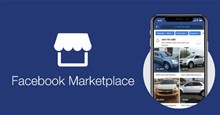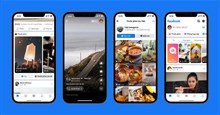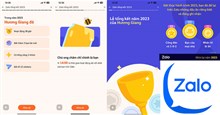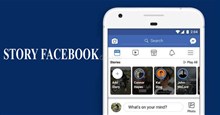Hướng dẫn tắt Tự động phát video trên Facebook
Tự động phát video là một tính năng của Facebook giúp cho người dùng dễ dàng xem những video có nội dung theo sở thích các nhanh của mình khi lướt dòng thời gian. Tuy nhiên, tính năng này khiến cho rất nhiều người cảm thấy khó chịu khi vô tình tạo ra tiếng ồn ảnh hưởng đến nhiều người xung quang hay làm tốn dung lượng của điện thoại.
Hiện tại, bạn đang muốn tắt bỏ tính năng này của Facebook nhưng không biết phải thực hiện như thế nào? Sau đây, Download.com.vn sẽ giới thiệu bài viết hướng dẫn tắt Tự động phát video trên Facebook bằng điện thoại và máy tính, mời các bạn cùng tham khảo.
Hướng dẫn dừng phát video Facebook tự động trên điện thoại
Bước 1: Mở ứng dụng Facebook trên điện thoại lên. Sau đó, nhấn vào biểu tượng ba dấu gạch ngang ở góc bên phải phía trên màn hình.
Bước 2: Kéo màn hình xuống phía dưới, ấn vào mục Cài đặt & Quyền riêng tư > Chọn mục Cài đặt.
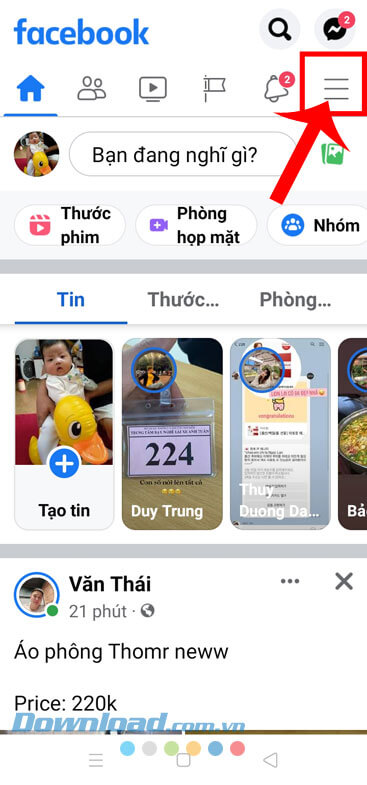
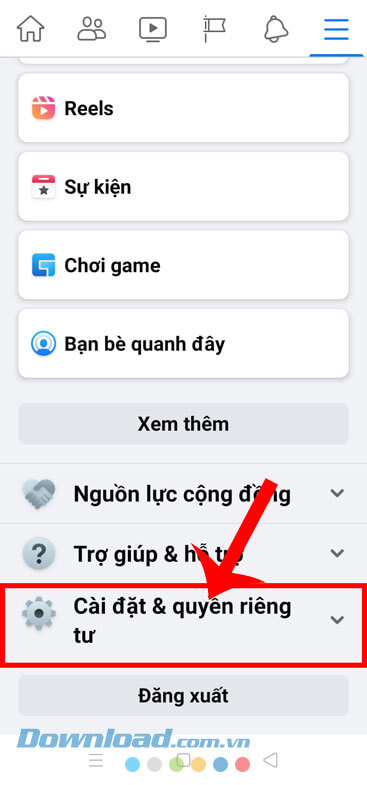
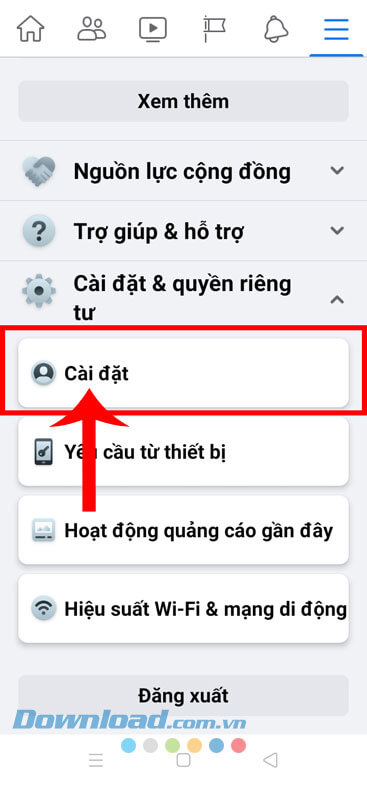
Bước 3: Tiếp tục, vuốt màn hình xuống phía dưới đến mục Tùy chọn, thì chạm vào mục File Phương tiện.
Bước 4: Ở mục Tự động phát khi này, hãy đánh dấu tick vào mục Không bao giờ tự động phát video.
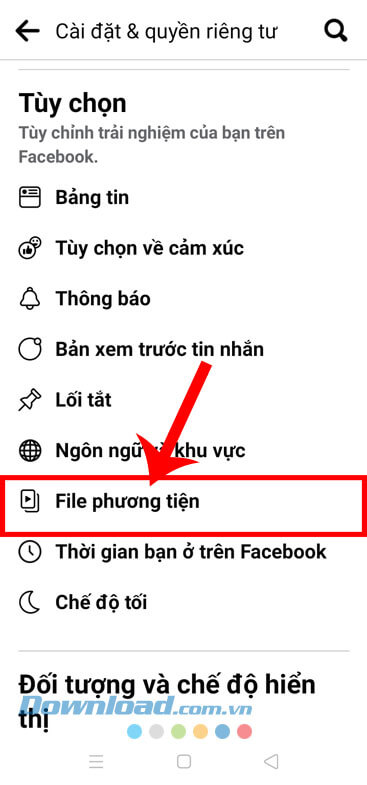
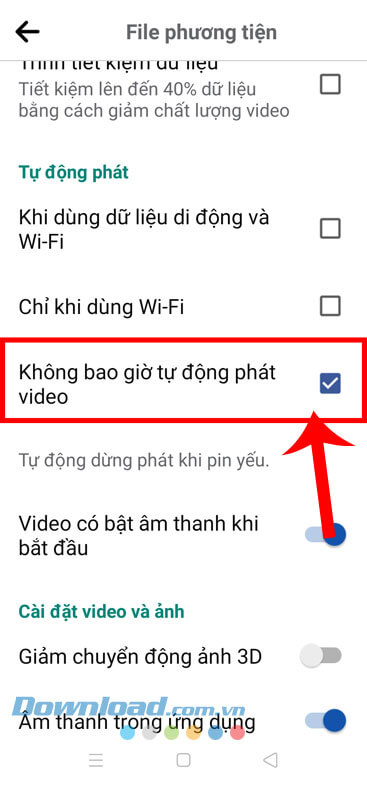
Hướng dẫn tắt tự động phát video Facebook trên máy tính
Bước 1: Truy cập và đăng nhập tài khoản Facebook trên trình duyệt của máy tính.
Bước 2: Click chuột vào biểu tượng hình tam giác > Nhấn vào mục Cài đặt quyền riêng tư.
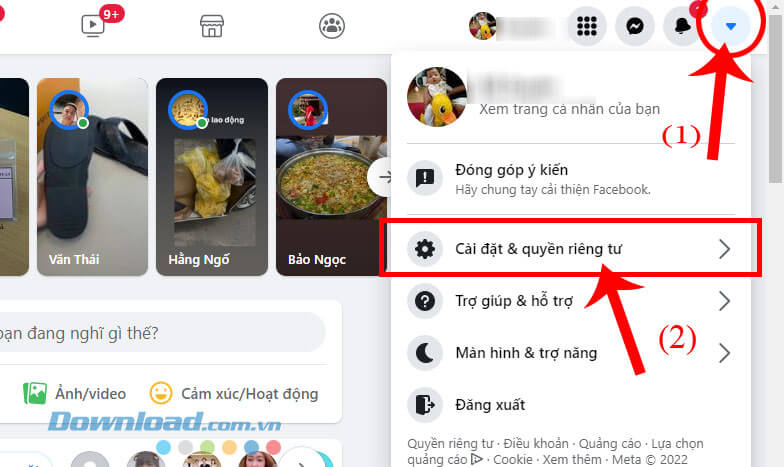
Bước 3: Tiếp theo, hãy nhấp chuột vào mục Cài đặt.
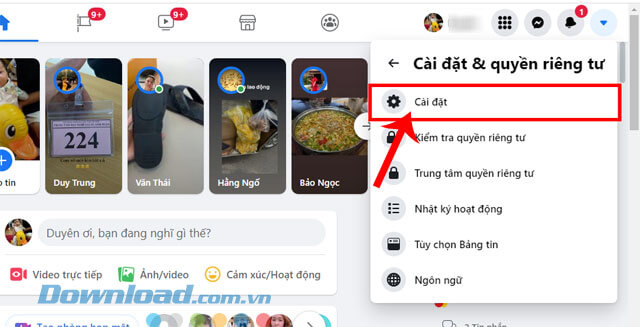
Bước 4: Tại khung cửa sổ Cài đặt ở phía bên trái màn hình, nhấn vào mục Video.
Bước 5: Sau đó, tại mục Video tự động phát thì chọn chế độ Tắt.
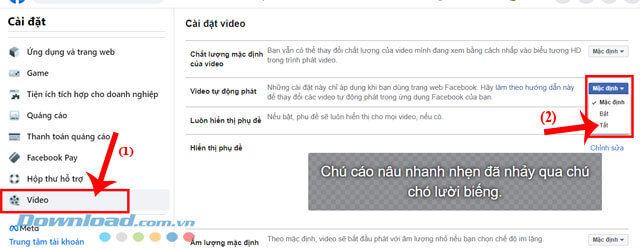
Video Hướng dẫn tắt Tự động phát video trên Facebook
Chúc các bạn thực hiện thành công!
Mạng xã hội
-

Cách khắc phục lỗi không bật được bình luận trên Story Facebook
-

Hướng dẫn ghim nhóm trên Facebook
-

Hướng dẫn cài đặt trạng thái trên Facebook
-

Hướng dẫn đăng bài bán hàng trên Facebook Marketplace
-

Hướng dẫn tạo video ngắn Facebook Reels
-

Cách tạo ảnh bìa Facebook anime
-

Hướng dẫn tạo video từ ảnh trên Zalo
-

Hướng dẫn xem tổng kết hoạt động trên Zalo năm 2023
-

Cách gửi sticker chúc Tết Giáp Thìn 2024 trên Zalo
-

Cách ẩn nhanh tất cả bài viết trên Facebook
-

Hướng dẫn cách tham gia, đăng bài Instagram Threads
-

Hướng dẫn ẩn tên bài hát trong Story Facebook